
php-Editor Xinyi zeigt Ihnen, wie Sie Word-Dokumente in das PDF-Format konvertieren. Durch die Konvertierung von Word in PDF wird die Kompatibilität und Vertraulichkeit von Dokumenten auf verschiedenen Geräten gewährleistet. In diesem Artikel stellen wir mehrere einfache Methoden vor, um diese Konvertierung zu erreichen, einschließlich der Verwendung der integrierten Funktionen von Microsoft Word, Online-Konvertierungstools und professioneller PDF-Konvertierungssoftware. Unabhängig davon, ob Sie Anfänger oder erfahrener Benutzer sind, können Sie diese Methoden problemlos beherrschen und Word-Dokumente schnell in PDF konvertieren.
Wie konvertiert man Word in PDF? So konvertieren Sie Word in PDF
Die erste Methode: Verwenden Sie Software von Drittanbietern
Wenn Sie Konvertierungsqualität und -geschwindigkeit benötigen und diese häufig verwenden, können wir einen Konverter eines Drittanbieters herunterladen, um Word-Dokumente in das PDF-Format zu konvertieren. (Suchen Sie in Ihrem Browser nach dieser Art von Software und laden Sie sie kostenlos herunter.)
1. Wählen Sie die Option „Word zu PDF“.
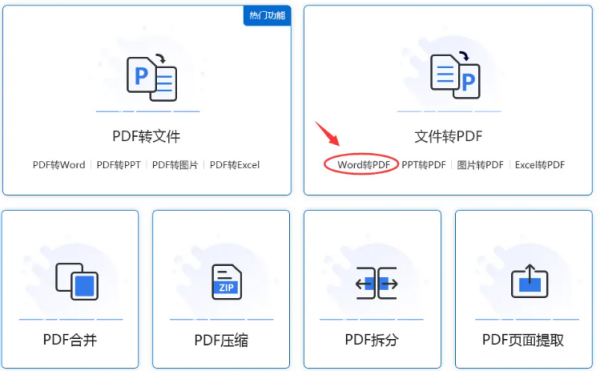
2. Laden Sie das Word-Dokument hoch, das Sie konvertieren möchten.
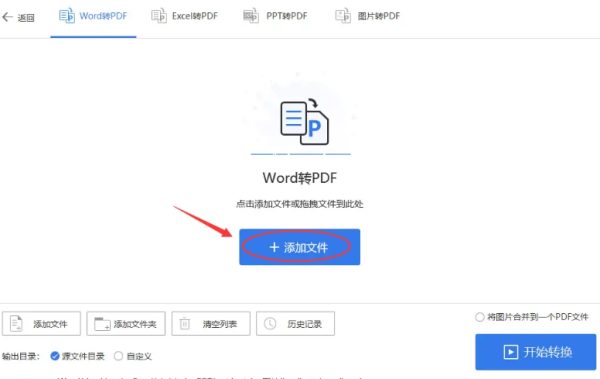
3. Legen Sie die Seitenzahl fest, entscheiden Sie, ob Sie bei Bedarf die Option „Zusammenführen“ aktivieren möchten, und klicken Sie abschließend auf „Konvertierung starten“.
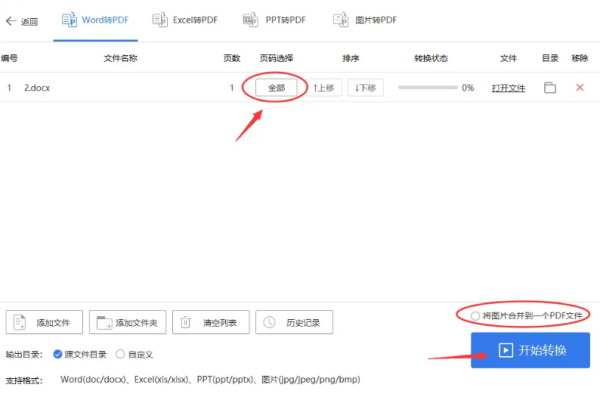
4. Nach einer Weile finden Sie das konvertierte PDF-Dokument im Ordner.
Zweite Methode: Verwenden Sie die Funktion „Speichern unter“, die in der Office-Software enthalten ist
Mit der WPS-Office-Software können Sie die integrierte Funktion „Speichern unter“ direkt verwenden, um Word-Dokumente in das PDF-Format zu konvertieren. Gehen Sie wie folgt vor:
1. Öffnen Sie das Word-Dokument, das Sie konvertieren möchten.
2. Wählen Sie in der Menüleiste die Option „Datei“ und im Popup-Dropdown-Menü die Option „Speichern unter“.
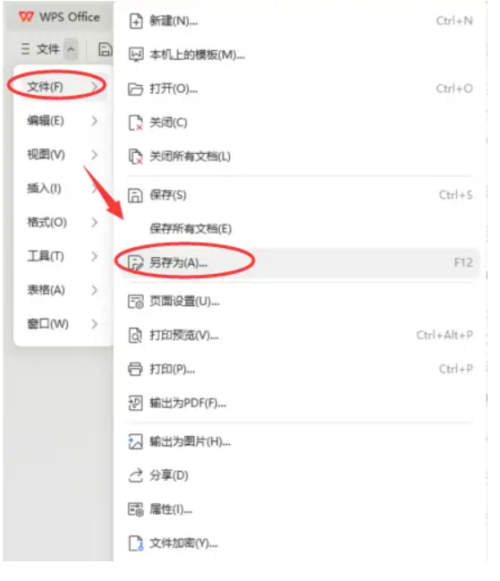
3. Wählen Sie im Popup-Fenster „Speichern unter“ den Speicherort aus, den Sie speichern möchten, und wählen Sie im Dropdown-Menü „Speichern unter“ das Format „PDF“ aus.
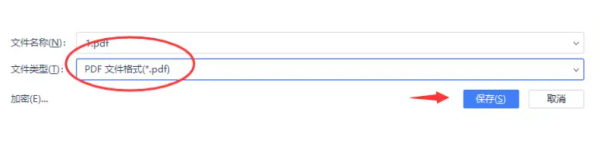
4. Klicken Sie auf die Schaltfläche „Speichern“, um die Konvertierung von Word in PDF abzuschließen.
Dritte Methode: Online-Konvertierungstools verwenden
Manchmal möchten wir, dass der Computer-Desktop sauber und aufgeräumt ist und wir nicht zu viel Software installieren möchten. Wenn auf Ihrem Computer zu viel Software installiert ist, die seinen Betrieb beeinträchtigt, können Sie Word-Dokumente mit einem Online-Konvertierungstool konvertieren ins PDF-Format. Gehen Sie wie folgt vor:
1. Öffnen Sie eine Website eines Online-Konvertierungstools
2. Wählen Sie die entsprechende Option wie „Word in PDF“ oder „Word in PDF konvertieren“.
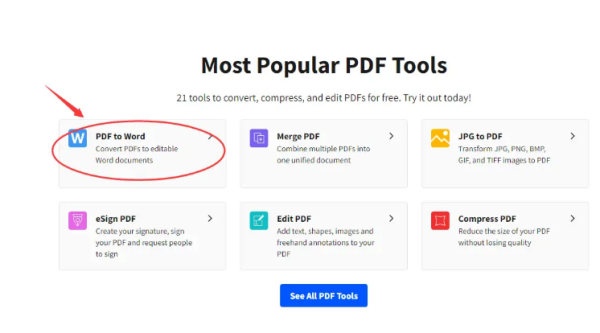
3. Laden Sie das Word-Dokument hoch, das Sie konvertieren möchten.
4. Schließen Sie den Konvertierungsvorgang gemäß den Anweisungen auf der Website ab und laden Sie die konvertierte PDF-Datei herunter.
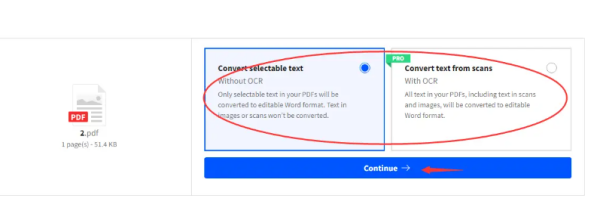
Die Konvertierung von Word in PDF ist im Bürobereich weit verbreitet und gehört auch zu den notwendigen Fähigkeiten für Büroexperten. Wenn Sie auch ein Office-Experte werden möchten, erfahren Sie, wie Sie Word in PDF konvertieren!
Das obige ist der detaillierte Inhalt vonWie konvertiert man Word in PDF? So konvertieren Sie Word in PDF. Für weitere Informationen folgen Sie bitte anderen verwandten Artikeln auf der PHP chinesischen Website!
 Welche Office-Software gibt es?
Welche Office-Software gibt es?
 So ändern Sie die Hintergrundfarbe eines Wortes in Weiß
So ändern Sie die Hintergrundfarbe eines Wortes in Weiß
 So löschen Sie die letzte leere Seite in Word
So löschen Sie die letzte leere Seite in Word
 Warum kann ich die letzte leere Seite in Word nicht löschen?
Warum kann ich die letzte leere Seite in Word nicht löschen?
 Eine einzelne Word-Seite ändert die Papierausrichtung
Eine einzelne Word-Seite ändert die Papierausrichtung
 Wort zu ppt
Wort zu ppt
 Die Seitenzahl von Word beginnt auf der dritten Seite als 1 Tutorial
Die Seitenzahl von Word beginnt auf der dritten Seite als 1 Tutorial
 Tutorial zum Zusammenführen mehrerer Wörter zu einem Wort
Tutorial zum Zusammenführen mehrerer Wörter zu einem Wort




